显示器分辨率设置不当引起电脑桌面图标消失怎么办?
发布时间:2015-03-23 19:59 作者:萝卜家园官网
电脑屏幕图像的精密度与分辨率息息相关,也就是说显示清晰度与分辨率有着紧密关系,也是电脑的重要性能指标之一。故都会通过设置分辨率来追求电脑清晰度,但是有些用户在设置分辨率之后出现了电脑桌面上的图标不见了,只有显示桌面背景的画面。
出现这种故障除了显示桌面图标没选上了而造成无法显示电脑桌面图标外,还有一种原因就是于屏幕分辨率设置不当造成的。
首先可通过右键桌面,选择“排列图标”来查看有无在“显示桌面图标”前面打勾,如果已打勾,说明是显示器分辨率设置不当引起电脑桌面图标消失了,显示器分辨率设置不当引起电脑桌面图标消失怎么办?
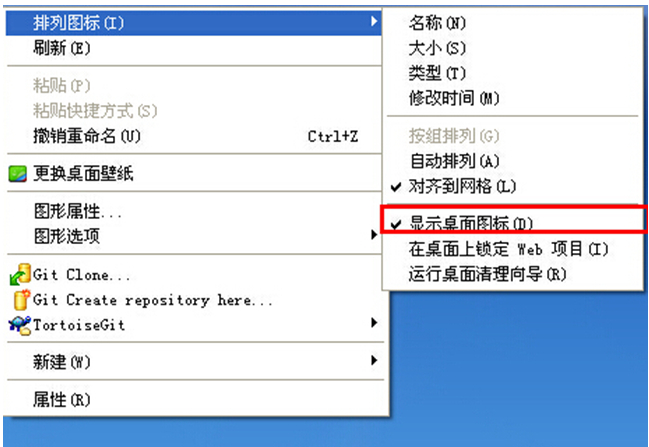
其实屏幕分辨率设置不当引起电脑桌面图标消失,主要是由于分辨率设置过高造成的,可通过鼠标右键桌面空白位置-“属性”-“设置”里检查“屏幕分辨率”是否设置不当。然后重新更改设置,就可正常显示桌面图标了。下面深度系统官网小编给大家整理了各个标准尺寸显示器最佳分辨率,现分享给大家,具体如下:
17寸普屏显示器? 1024*768分辨率。
17寸宽屏液晶显示器? 1440*900分辨率?
19寸普屏液晶显示器? 1280*1024分辨率
19寸宽屏液晶显示器 1440×900分辨率
20寸普屏液晶显示 1600*1200分辨率
20寸宽屏液晶显示 1680*1050分辨率
21寸宽屏液晶显示器 1680×1050分辨
22寸宽屏液晶显示器 1680*1050或1920*1200分辨率
23-28寸宽屏液晶显示器 1920*1200分辨率
30寸宽屏液晶显示 2560*1600分辨率
通过以上分享后,大家就可根据自己显示器的尺寸来设置最佳的分辨率了,将自己的电脑分辨率的发挥到最佳状态。
出现这种故障除了显示桌面图标没选上了而造成无法显示电脑桌面图标外,还有一种原因就是于屏幕分辨率设置不当造成的。
首先可通过右键桌面,选择“排列图标”来查看有无在“显示桌面图标”前面打勾,如果已打勾,说明是显示器分辨率设置不当引起电脑桌面图标消失了,显示器分辨率设置不当引起电脑桌面图标消失怎么办?
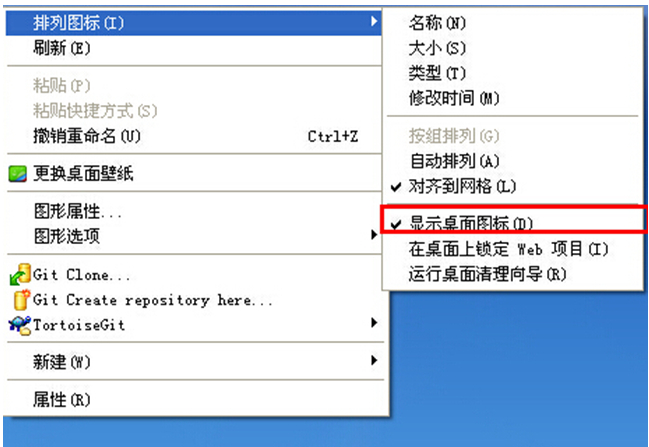
其实屏幕分辨率设置不当引起电脑桌面图标消失,主要是由于分辨率设置过高造成的,可通过鼠标右键桌面空白位置-“属性”-“设置”里检查“屏幕分辨率”是否设置不当。然后重新更改设置,就可正常显示桌面图标了。下面深度系统官网小编给大家整理了各个标准尺寸显示器最佳分辨率,现分享给大家,具体如下:
17寸普屏显示器? 1024*768分辨率。
17寸宽屏液晶显示器? 1440*900分辨率?
19寸普屏液晶显示器? 1280*1024分辨率
19寸宽屏液晶显示器 1440×900分辨率
20寸普屏液晶显示 1600*1200分辨率
20寸宽屏液晶显示 1680*1050分辨率
21寸宽屏液晶显示器 1680×1050分辨
22寸宽屏液晶显示器 1680*1050或1920*1200分辨率
23-28寸宽屏液晶显示器 1920*1200分辨率
30寸宽屏液晶显示 2560*1600分辨率
通过以上分享后,大家就可根据自己显示器的尺寸来设置最佳的分辨率了,将自己的电脑分辨率的发挥到最佳状态。
- 新萝卜家园Win10系统下载
- 萝卜家园 Ghost Win10 X64位 企业版 2018.12月 (免激活)
- 新萝卜家园Ghost Win10 (64位) 快速装机版v201804(自动激活)
- 新萝卜家园Ghost Win10 (X64) 精选装机版V2018.05月(免激活)
- 萝卜家园Ghost Win10x86 快速专业版 V2019.10月(无需激活)
- 新萝卜家园Ghost Win10 (64位) 推荐装机版V201709(永久激活)
- 新萝卜家园Win7系统下载
- 萝卜家园GHOST WIN7 x64位 好用旗舰版 2019v04(无需激活)
- 新萝卜家园 Ghost Win7 SP1 64位 极速装机版 2014.12
- 萝卜家园 GHOST WIN7 SP1 X86 装机特别版 V2016.02
- 萝卜家园GHOST WIN7 x64 热门旗舰版 v2020年09月(绝对激活)
- 萝卜家园Ghost Win7 x86 2019元旦旗舰版(绝对激活)
------分隔线------
- 相关推荐
- 小编推荐
- 新萝卜家园系统专栏
 萝卜家园Ghost Win10 X64 经典专业版 2019年08月(绝对激活)萝卜家园Ghost Win10 X64 经典专业版 2019年08月(绝对激活)
萝卜家园Ghost Win10 X64 经典专业版 2019年08月(绝对激活)萝卜家园Ghost Win10 X64 经典专业版 2019年08月(绝对激活) 新萝卜家园Win10 64位 大神2021新年春节版新萝卜家园Win10 64位 大神2021新年春节版
新萝卜家园Win10 64位 大神2021新年春节版新萝卜家园Win10 64位 大神2021新年春节版 新萝卜家园Ghost Win10 64位安全企业版2016.10(无需激活)新萝卜家园Ghost Win10 64位安全企业版2016.10(无需激活)
新萝卜家园Ghost Win10 64位安全企业版2016.10(无需激活)新萝卜家园Ghost Win10 64位安全企业版2016.10(无需激活) 新萝卜家园Ghost Win10 x32极速体验版2017V01(无需激活)新萝卜家园Ghost Win10 x32极速体验版2017V01(无需激活)
新萝卜家园Ghost Win10 x32极速体验版2017V01(无需激活)新萝卜家园Ghost Win10 x32极速体验版2017V01(无需激活) 新萝卜家园Win10 经典装机版 2020.08(32位)新萝卜家园Win10 经典装机版 2020.08(32位)
新萝卜家园Win10 经典装机版 2020.08(32位)新萝卜家园Win10 经典装机版 2020.08(32位) 萝卜家园Ghost Win10 64位 多驱动专业版 v2021年01月(无需激活)萝卜家园Ghost Win10 64位 多驱动专业版 v2021年01月(无需激活)
萝卜家园Ghost Win10 64位 多驱动专业版 v2021年01月(无需激活)萝卜家园Ghost Win10 64位 多驱动专业版 v2021年01月(无需激活)
 新萝卜家园W7 办公装机版 v2020.05(64位)新萝卜家园W7 办公装机版 v2020.05(64位)
新萝卜家园W7 办公装机版 v2020.05(64位)新萝卜家园W7 办公装机版 v2020.05(64位) 新萝卜家园 Ghost Win7 X86 极速装机版 v2015.03新萝卜家园 Ghost Win7 X86 极速装机版 v2015.03
新萝卜家园 Ghost Win7 X86 极速装机版 v2015.03新萝卜家园 Ghost Win7 X86 极速装机版 v2015.03 新萝卜家园GHOST WIN7 (32位) 绝对装机版2018v06(免激活)新萝卜家园GHOST WIN7 (32位) 绝对装机版2018v06(免激活)
新萝卜家园GHOST WIN7 (32位) 绝对装机版2018v06(免激活)新萝卜家园GHOST WIN7 (32位) 绝对装机版2018v06(免激活) 萝卜家园GHOST WIN7 64位 通用旗舰版 V2019.02月(激活版)萝卜家园GHOST WIN7 64位 通用旗舰版 V2019.02月(激活版)
萝卜家园GHOST WIN7 64位 通用旗舰版 V2019.02月(激活版)萝卜家园GHOST WIN7 64位 通用旗舰版 V2019.02月(激活版) 萝卜家园GHOST WIN7 X64 通用旗舰版 v2020年08月(激活版)萝卜家园GHOST WIN7 X64 通用旗舰版 v2020年08月(激活版)
萝卜家园GHOST WIN7 X64 通用旗舰版 v2020年08月(激活版)萝卜家园GHOST WIN7 X64 通用旗舰版 v2020年08月(激活版) 萝卜家园GHOST WIN7 x64位 极速旗舰版 V2019年12月(免激活)萝卜家园GHOST WIN7 x64位 极速旗舰版 V2019年12月(免激活)
萝卜家园GHOST WIN7 x64位 极速旗舰版 V2019年12月(免激活)萝卜家园GHOST WIN7 x64位 极速旗舰版 V2019年12月(免激活)
- 新萝卜家园系统安装教程
